 |
|
|
Afdrukken :
Beginpagina >
Problemen oplossen
Als de afdrukkwaliteit te wensen overlaat, maak dan een vergelijking met de volgende illustraties. Klik op het bijschrift onder de illustratie die het meest overeenkomt met uw afdruk.
Als wordt aangegeven dat de inkt (bijna) op is, moet u de desbetreffende cartridge vervangen.
Als wordt aangegeven dat de inkt (bijna) op is, moet u de desbetreffende cartridge vervangen.
|



 Horizontale strepen
Horizontale strepen
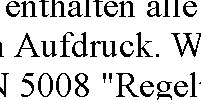

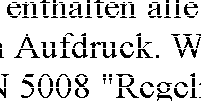
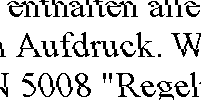




 Zie
Zie  Boven
Boven